時間:2017-07-04 來源:互聯網 瀏覽量:
今天給大家帶來win7添加開機啟動項用什麼方法,win7添加開機啟動程序怎麽操作,讓您輕鬆解決問題。
win7如何添加開機啟動項 win7添加開機啟動程序的方法。我們的電腦在開機以後,會有很多我們需要開機立刻啟動的程序,這就是開機啟動項。當我們需要添加開機啟動項的時候,應該具體怎麼操作呢?一起來看看吧。
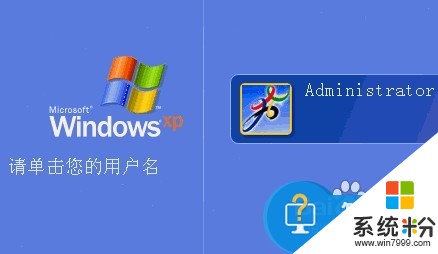
工具/原料
一定的計算機知識基礎
方法/步驟
1

這裏我們以建立qq開機啟動項為例,首先在桌麵上找到qq的快鍵方式,如下圖所示。
2
如果桌麵上沒有就qq快捷方式。你可以在程序中的qq上,右擊該選項,點擊發送到桌麵快鍵方式來創建,具體操作如下圖所示。

3
然後雙擊桌麵上的“我的電腦”圖標,打開資源管理器。

4
按照“C:Documents and SettingsAdministrator「開始」菜單程序啟動” 路徑通過鼠標點擊層層進入到啟動文件夾,如下圖示。
小貼士:如果你進入電腦的賬戶不是Administrator,那就得把路徑中的Administrator替換成你的賬戶名稱。
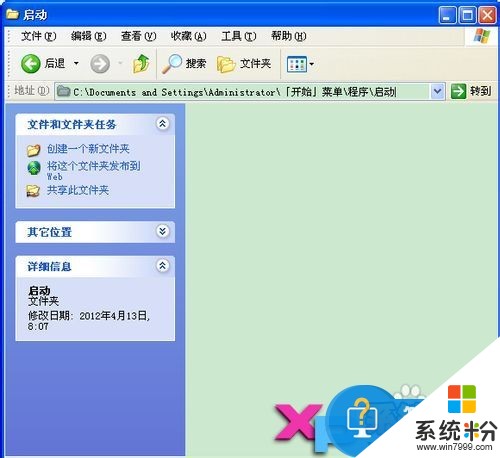
5
最後,將桌麵上的qq圖標用鼠標拖拽進“啟動”文件夾中即可,如下圖示。
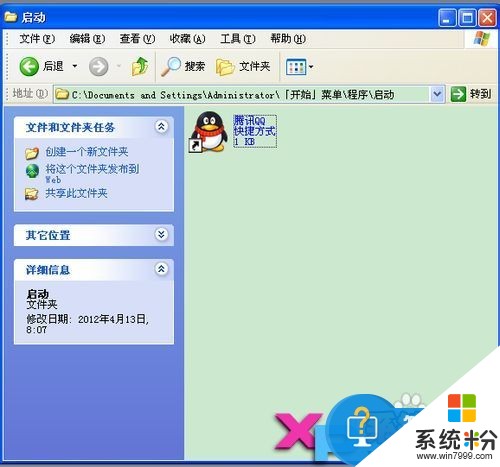
6
電腦重啟後 ,你會發現qq會自動啟動,等待你輸入密碼登陸。你可以按照這樣的方法,將需要自動啟動的其它程序放進啟動文件夾即可。

END
方法二
1
按照上麵的方法,聰明的朋友會想到,其實可以直接用鼠標將快捷方式拖至“開始——程序—— 啟動”選項中,如下圖示。
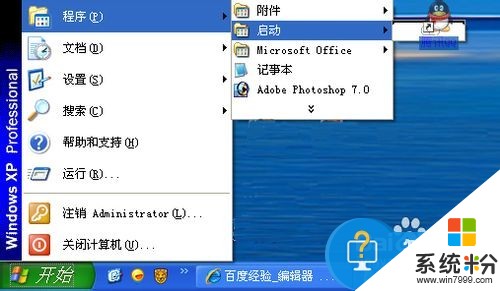
2
拖動圖標完成後,如下圖示,同學們可以別拖錯地方,否則可就無法實現開機自動啟動了。

END
在我們遇到了這樣的電腦問題的時候,就可以利用到上麵文中給你們介紹的解決方法進行處理,相信一定可以幫助到你們的。
以上就是win7添加開機啟動項用什麼方法,win7添加開機啟動程序怎麽操作教程,希望本文中能幫您解決問題。